Fireworks去照片红眼功能使用详解
2018-06-23 18:18:53来源:未知 阅读 ()

Fireworks MX 2004 版本新增一个移除相片红眼效果的工具。该工具可将选定范围内将特定区域的红色暗影替换为灰黑之间的自然色彩。
使用红眼移除工具
FWMX04的红眼移除新工具位于工具条上,与橡皮图章工具和颜色替换工具属同一组。
在这个群组中颜色替换工具是默认的使用工具。
点选并按住颜色替换工具可以看到弹出的红眼移除工具,然后移动鼠标进行切换使用。
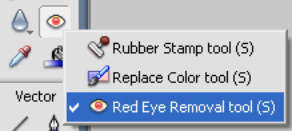
调整红眼移除工具的设定
一如FW内多数其他工具, 你可以在属性面版下调整红眼移除工具的相关设定, 见下图:
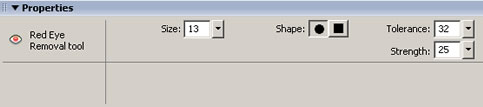
·尺寸
尺寸设定控制鼠标指针的大小。
利用滑杆可以让鼠标指针在1-100像素间设定范围。
红眼移除工具的默认尺寸是13个像素。
·形状
形状设置工具控制鼠标指针的形状。
形状有方形和圆形可供选择。
默认的形状是圆形。
·容差
容差设置决定被替换颜色色调的范围。
(0只替换红色,255替换所有含红色的色调)
红眼移除工具默认的容差是32。
·压力
压力设置决定替换红色像素的暗度。
滑杆范围也是从0-100,
红眼移除工具默认的压力度是25。
如何在相片中移除红眼效果
1. 选定确实有红眼效果的点阵图。
红眼移除工具只能在点阵图上应用, 不作用于矢量图。
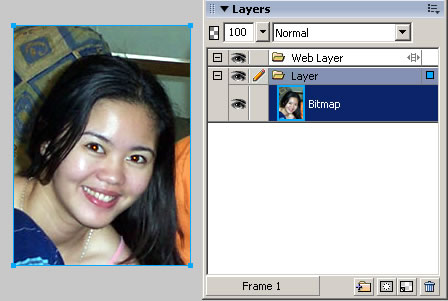
2. 从工具条上选择红眼移除工具。
如上所述,此工具可在颜色替换工具的弹出菜单下找到。
3. 在影像显示的红眼效果区域中用红眼移除工具点击。
此工具会根据属性面版内的容差设置即时转化红色暗影部分。
请留意,看下面插图,转换部分只限定在工具设定的形状范围内。
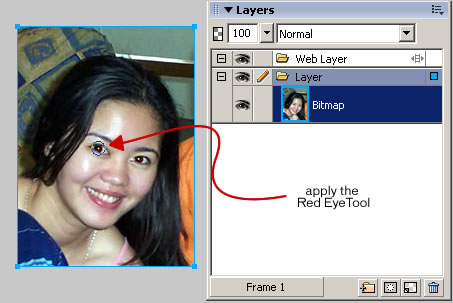
由于该工具只搜索红色像素,因此红眼效果将会被完全移除。
根据你的影像调整容差设置来给红眼移除工具细化色调。
如下图已修正的图片所示,该工具已把红色暗影部分转换成深色暗影。
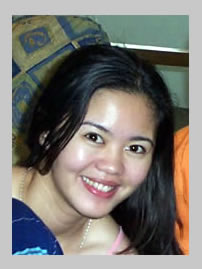
使用提示
·由于工具设定的尺寸会决定影像的区域范围,
使用小尺寸的设置将比大尺寸设置的转换精确度更高。
·如果对象是淡色的眼睛,
需要比处理深色眼睛时设置的压力更低些。
译者按:本文原载于Macromedia官方网站Fireworks TechNote。
标签:
版权申明:本站文章部分自网络,如有侵权,请联系:west999com@outlook.com
特别注意:本站所有转载文章言论不代表本站观点,本站所提供的摄影照片,插画,设计作品,如需使用,请与原作者联系,版权归原作者所有
- Fireworks绘矢量风格“大雪盖顶”特效 2018-06-23
- 用Fireworks为gif图片批量加水印教程 2018-06-23
- Fireworks折叠渐变巧妙打造电视雪花动画 2018-06-23
- Fireworks MX2004之Shapes工具组应用实例一 变形花朵 2018-06-23
- Fireworks制作相片撕裂效果 2018-06-23
IDC资讯: 主机资讯 注册资讯 托管资讯 vps资讯 网站建设
网站运营: 建站经验 策划盈利 搜索优化 网站推广 免费资源
网络编程: Asp.Net编程 Asp编程 Php编程 Xml编程 Access Mssql Mysql 其它
服务器技术: Web服务器 Ftp服务器 Mail服务器 Dns服务器 安全防护
软件技巧: 其它软件 Word Excel Powerpoint Ghost Vista QQ空间 QQ FlashGet 迅雷
网页制作: FrontPages Dreamweaver Javascript css photoshop fireworks Flash
